애드센스 승인을 위해 했던 티스토리 설정방법
어제 티스토리 하기 싫어졌다고 한걸 구글이 알았나. 오늘 아침 드디어 애드센스 승인이 났다. 티스토리를 한지 약 두 달 만이며 애드센스 거절 두 번 만이다. 고로 애드고시 세 번 만에 붙은 것이다. 오늘은 내가 애드센스 승인을 위해 했던 티스토리 설정 방법을 적어보려고 한다. 참고로 나는 애드센스 두 번 거절 후, 사이트를 삭제한 다음 다시 도전한 케이스이다.
내가 아래 적은 방법들은 사람들이 여기저기 올려놓은 꿀팁들을 모두 한데 모은 것으로, 이 글만 읽으면 대부분의 승인 노하우나 방법은 다 알 수 있을 것이다. 매일매일 정보글을 티스토리에 쓰는 우리로써는 애드센스가 정말 간절한데, 양질의 글을 쓰는데도 통과가 되지 않는 분들에게 도움이 됐으면 한다.
기본적으로 티스토리에 애드센스를 설정하기 위한 셋팅을 했는데도 안되는 분들을 위한 글이라, 기본적인건 생략하도록 한다. 구글에서 시키는걸 다 했는데도 안되는 분들이 읽으면 좋은 글이다.
나의 애드센스 승인과 거절 내역
- 1월 말 애드센스 신청 : 2월 8일 거절 (사이트를 검토한 후 업데이트 하라고 함, 뭐가 문제인지 모름)
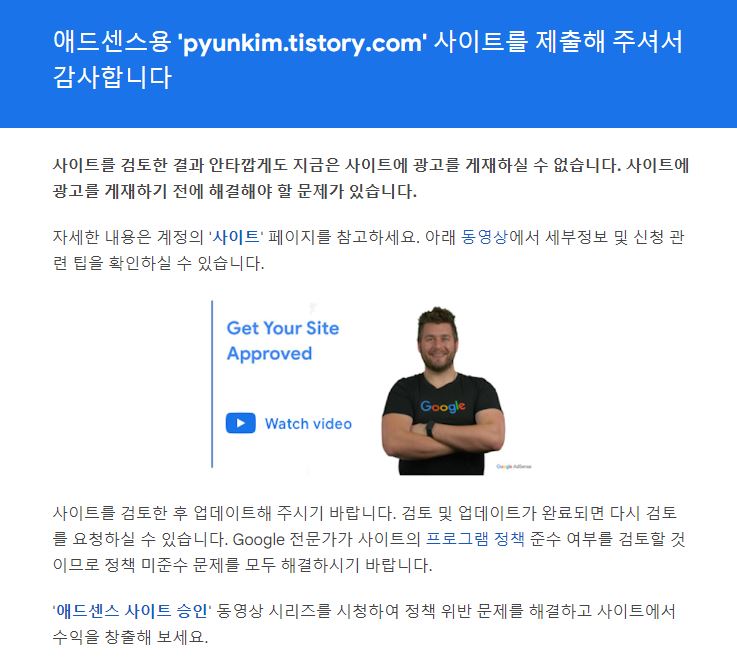
- 2월 중순 애드센스 재신청: 2월 27일 거절 (결제 내 연락처를 업데이트 하라고 함)
- 3월 10일 쯤 사이트 삭제 후 재등록, 다시 신청 : 3월 30일 승인 (티스토리 내 글 40개)
앞선 두 번의 거절 모두 '안타깝게도 지금은 사이트에 광고를 게재하실 수 없습니다. 사이트에 광고를 게재하기 전에 해결해야 할 문제가 있습니다.' 라는 멘트가 뜨며 거절당했다. 사이트에 뭐가 문제인지는 확인할 수 없었다. 그렇기 때문에 더더욱 답답했다.
약 두 달간 승인여부와 상관없이 늘 정보 글은 썼기 때문에 더 답답했다. 양질의 글을 쓰려고 노력했으며, 시간과 노력을 들였었다. 나의 경우 컨텐츠 부족이라는 말은 뜨지 않고 늘 사이트를 검토하라고만 떴다.
애드센스를 위한 티스토리 재정비
애드고시 합격을 위해선 크게 두가지 범주가 필요한데, 구글이 좋아하는 양질의 글 작성. 그리고 티스토리 사이트 정비이다. 양질의 글은 당연한거고, 티스토리에 제대로 애드센스 연동을 해두지 않으면 인공지능이 글 인식을 못해서 검토가 어렵다고 한다. 구글 애드센스 합격을 위해 구글이 좋아하는 글 작성법은 다음에 쓰기로 하고, 오늘은 구글 로봇이 내 티스토리를 잘 인식할 수 있도록 하는 과정을 해보려고 한다.
1. 구글 정보 내 연락처 등록 및 인증하기
애드센스 두번째 거절을 당한 후, 애드센스 홈페이지에 들어가보니 연락처를 등록하라는 말 비슷한게 나왔다. 분명히 처음에 사이트를 등록할 때 입력했을텐데 무슨 소린가 싶어서 아래와 같이 두개를 다시 설정했다.
1. 애드센스 홈페이지 내 [계정 - 설정 - 개인설정 ] 으로 들어가서 이메일, 이름, 전화번호가 잘 들어갔는지 확인하고 다시 입력해준다
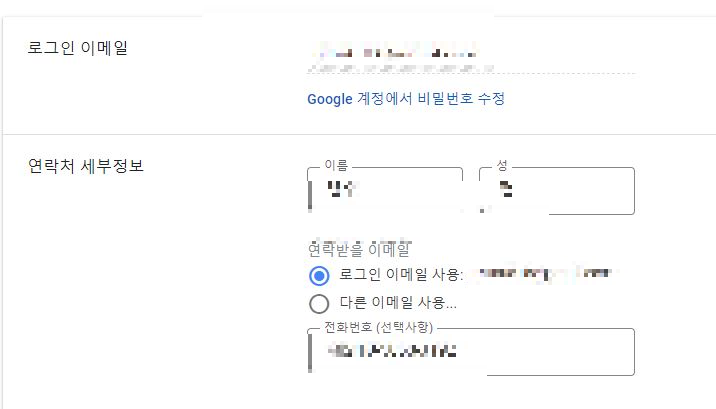
2. 애드센스 홈페이지 우측 상단에 있는 내 프로필을 클릭한 후, 내 계정으로 들어간다. 여기에서 다시 개인정보에 들어가보면 내 이름, 생년월일, 휴대전화 등을 입력하는 칸이 있는데 여기도 다 채워준다.
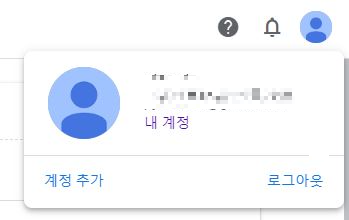
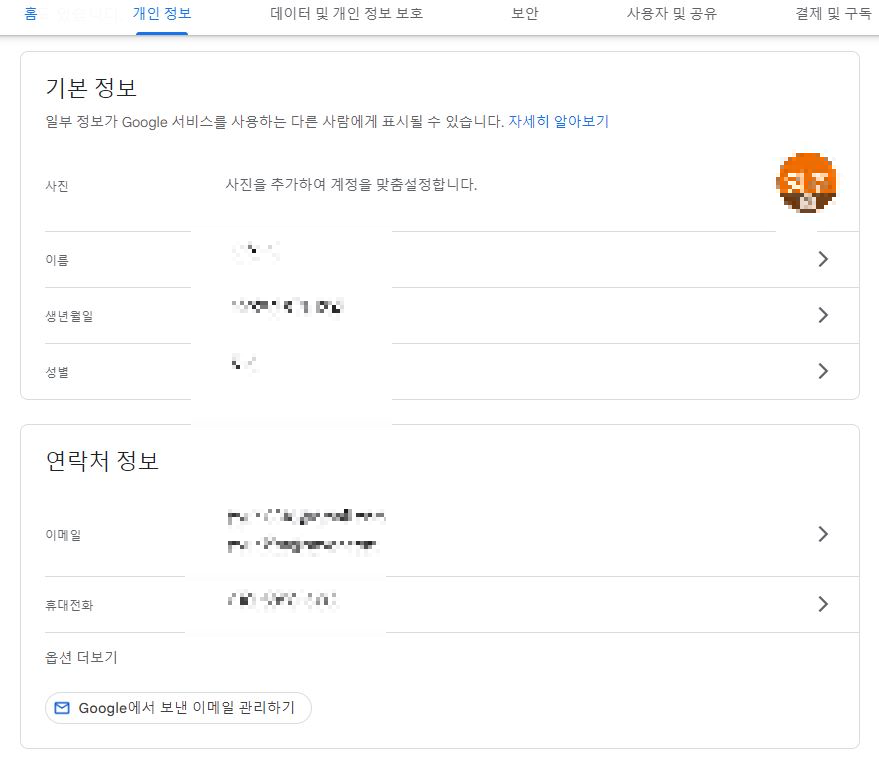
2. html 안에 코드 입력하기 (head, body, link)
기본적으로 html 안에 주소를 입력하는 방법은 다들 아실 것이다. 왜냐하면 꼭 해야하는 과정이기 때문이다. 그리고 구글에서는 html 안에 있는 head 아래에만 입력하라고 한다. 하지만 검색을 하다보니 head 밑에만 넣으면 구글이 인식을 못할 때도 있다고 해서 나는 총 세개를 넣었다. 애드센스 승인을 받은 이 시점에도 현재 세개 모두 들어가있으며 수정할 생각은 없다.
1. <head> 바로 아래

2. <link>로 시작되는 문장 아래

3. <body>로 시작되는 문장 아래
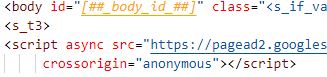
3. 카카오애드핏, 쿠팡 등 링크 삭제하기
애드센스 승인이 아직 안났을 무렵, 티스토리에 뭐라도 하고 싶어서 난 카카오 에드핏 연동과 쿠팡 배너를 연동해놨었다. 그런데 검색해보니 이렇게 다른 사이트가 티스토리에 걸려있을 땐 애드센스 승인이 안날 수도 있다고 했다. 그래서 바로 지워버렸다. 애드센스 승인이 나기 전까지는 티스토리 내 다른 사이트는 올리지 않는게 좋을 듯 하다.
4. 판매자 정보 공개 상태 설정하기
이건 사실 해야하는지, 아닌지는 모르겠는데 검색을 하다보니 설정해 둔 사람들이 있어서 따라했다.
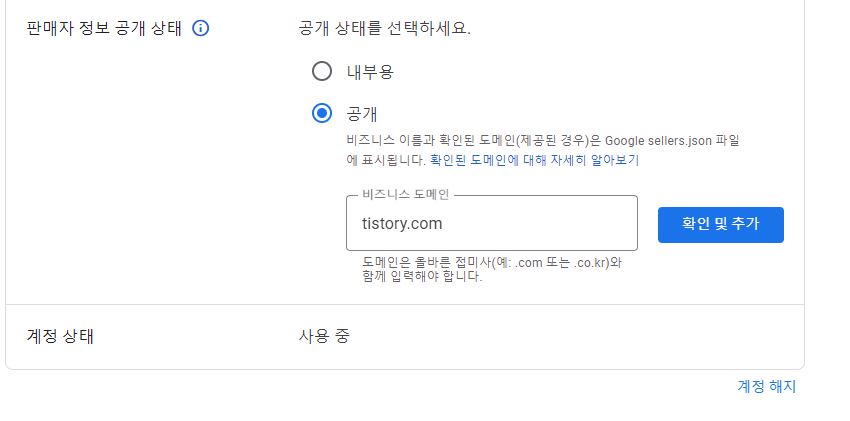
애드센스 홈페이지에서 [계정 - 설정 - 계정 정보] 에 들어가서 판매자 정보 공개 상태를 공개로 설정하고, 비즈니스 도메인은 티스토리 주소를 넣어준다.
5. ads.txt 도메인 등록
이것도 어떻게 알게 됐는지 모르겠는데, 애드센스 거절이 난 후 사이트 해결을 위해 돌아다니다 보니 ads.txt를 추가해야 한다는 말이 있었다. 보니까 원래는 애드센스 승인이 나고 나서 해야되는 과정 같긴 한데 나는 그냥 미리 했다. 승인되고 난 후 지금 들어가서 보니 나는 ads.txt 상태에 해당 사항이 없다고 한다. 그래도 미리 하고 싶다 하는 분들을 위해 방법을 알려드리자면
1. 메모장을 연 후 아래와 같이 적고 파일 제목은 ads로 해준다. 확장자까지 포함하면 ads.txt가 된다.

여기서 pub- 뒷자리는 본인 게시자 아이디를 넣어줘야 하는데 게시자 아이디는 [계정-설정-계정정보]에 가면 볼 수 있다.
2. 티스토리 블로그관리에 들어간 후 [꾸미기-스킨편집-html편집-파일업로드]를 한 후 메모장을 넣어준다. 그럼 끝!
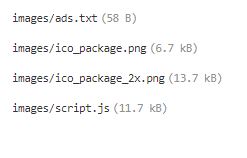
이렇게 하면 애드센스를 위해 내가 했던 티스토리 설정은 끝이 난다. 뭐가 이렇게 어려운지 모르겠고, 뭐가 유효했는지도 잘 모르겠으나 어찌저찌 하면 되긴 된다. 참고로 애드센스는 구글 메일로 답변이 오기 때문에 (adsense) 평소에 잘 들어가서 봐야한다. 스팸으로 착각하는 수가 있다. 내가 그랬기 때문이다. 오늘도 소중한 시간을 내어 정보글을 쓰시는 모든 분들이 애드고시에 합격하길 바라며! 이만 글을 마친다.
Copyright by 뚜바이
군인가족과 직업군인 재테크에 도움이 되는 글을 쓰고 있어요 :)
군인가족 여러분 소통하며 함께 정보를 나누어요!
'생활정보' 카테고리의 다른 글
| 내게 어울리는 헤어스타일 찾는 방법 (1) | 2023.04.17 |
|---|---|
| 빨래 잘하는 법, 향기나고 깨끗하게 세탁하기 (3) | 2023.04.12 |
| 수도요금 인터넷 모바일 고지서, 자동이체 신청하는 법 (0) | 2023.04.06 |
| 세이노의 가르침 모바일 무료 이북 보는 법 (1) | 2023.04.05 |
| 티스토리 저품질 대응하기, 카카오톡 고객센터 문의 (0) | 2023.03.29 |




댓글